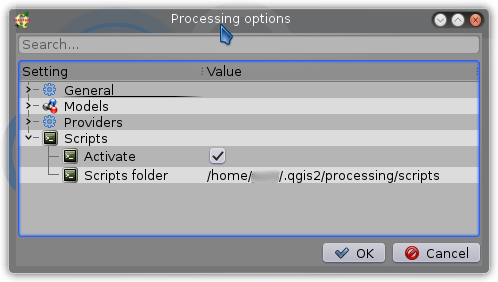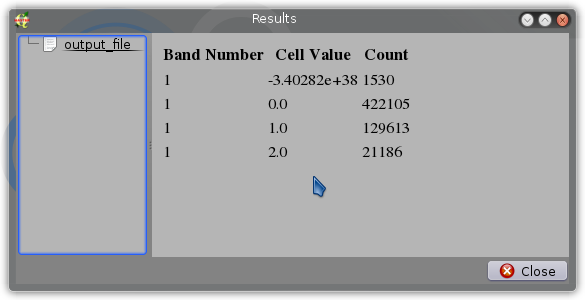Подсчёт уникальных значений пикселей в растре при помощи SEXTANTE и QGIS: различия между версиями
мНет описания правки |
Bolotoved (обсуждение | вклад) Нет описания правки |
||
| Строка 5: | Строка 5: | ||
== Установка скрипта == | == Установка скрипта == | ||
[https://content.wuala.com/contents/riabovvv/Documents/Public/SEXTANTE_scripts/SEXTANTE_scripts.zip/?dl=1 Загрузите архив] со скриптом и help-файлом. Распакуйте архив в директорию, предназначенную для Python-скриптов SEXTANTE в QGIS (например, ~./qgis2/processing/scripts, если вы используете Linux). Если вы не знаете, где находится нужная папка перейдите в Processing -> Options and configuration -> Scripts -> Scripts folder см. скриншот: | [https://content.wuala.com/contents/riabovvv/Documents/Public/SEXTANTE_scripts/SEXTANTE_scripts.zip/?dl=1 Загрузите архив] со скриптом и help-файлом. Распакуйте архив в директорию, предназначенную для Python-скриптов SEXTANTE в QGIS (например, ~./qgis2/processing/scripts, если вы используете Linux). Если вы не знаете, где находится нужная папка перейдите в Processing -> Options and configuration -> Scripts -> Scripts folder см. скриншот: | ||
[[Файл:Script_folder.png]] | [[Файл:Script_folder.png|center]] | ||
== Работа со скриптом== | == Работа со скриптом== | ||
Перезапустите QGIS, если она была запущена. Откройте Processing Toolbox. Во вкладке Scripts вы увидите новый раздел Raster processing, а в нём - скрипт Unique values count: | Перезапустите QGIS, если она была запущена. Откройте Processing Toolbox. Во вкладке Scripts вы увидите новый раздел Raster processing, а в нём - скрипт Unique values count: | ||
[[Файл:Unique_values_count.png]] | [[Файл:Unique_values_count.png|center]] | ||
Запустив его, вы увидите диалоговое окно: | Запустив его, вы увидите диалоговое окно: | ||
[[Файл:Main_window.png]] | [[Файл:Main_window.png|center]] | ||
Обратите внимание, что во вкладке Help находится описание скрипта (на английском языке). | Обратите внимание, что во вкладке Help находится описание скрипта (на английском языке). | ||
| Строка 22: | Строка 22: | ||
Когда все необходимые поля заполнены можно нажимать кнопку 'Run'. По окончании работы скрипта появится окно с результатами подсчётов в виде таблицы: | Когда все необходимые поля заполнены можно нажимать кнопку 'Run'. По окончании работы скрипта появится окно с результатами подсчётов в виде таблицы: | ||
[[Файл:Result.png]] | [[Файл:Result.png|center]] | ||
В графе '''Band Number''' указывается номер слоя растра для которого подсчитано количество пикселей с данным значением. В графе '''Cell Value''' указывается уникальное значение пикселя. В графе '''Count''' - количество пикселей с данным значением в данном слое растра. | В графе '''Band Number''' указывается номер слоя растра для которого подсчитано количество пикселей с данным значением. В графе '''Cell Value''' указывается уникальное значение пикселя. В графе '''Count''' - количество пикселей с данным значением в данном слое растра. | ||
| Строка 101: | Строка 101: | ||
== Ссылки по теме == | == Ссылки по теме == | ||
[http://gis-lab.info/qa/gdal-python.html Работа с растрами при помощи GDAL и Python] | *[http://gis-lab.info/qa/gdal-python.html Работа с растрами при помощи GDAL и Python] | ||
[http://gis-lab.info/qa/sextante-qgis.html Геопроцессинг с SEXTANTE для QGIS] | *[http://gis-lab.info/qa/sextante-qgis.html Геопроцессинг с SEXTANTE для QGIS] | ||
Версия от 05:17, 19 сентября 2013
В данной статье описан процесс подсчёта уникальных значений пикселя растра при помощи скрипта, интегрируемого в SEXTANTE - модуль геопроцессинга QGIS.
Установка скрипта
Загрузите архив со скриптом и help-файлом. Распакуйте архив в директорию, предназначенную для Python-скриптов SEXTANTE в QGIS (например, ~./qgis2/processing/scripts, если вы используете Linux). Если вы не знаете, где находится нужная папка перейдите в Processing -> Options and configuration -> Scripts -> Scripts folder см. скриншот:
Работа со скриптом
Перезапустите QGIS, если она была запущена. Откройте Processing Toolbox. Во вкладке Scripts вы увидите новый раздел Raster processing, а в нём - скрипт Unique values count:
Запустив его, вы увидите диалоговое окно:
Обратите внимание, что во вкладке Help находится описание скрипта (на английском языке).
В поле 'input' укажите растр, уникальные значения пикселей которого надо посчитать. Подходят как однослойные, так и многослойные растры.
После того, как растр выбран, следует определиться с тем, необходимо ли округлять значения пикселей перед подсчётом. Если нет - оставляете поле 'round values to ndigits' пустым. Если же округление необходимо - вставьте в это поле номер знака после запятой до которого следует округлять значения. Обратите внимание, что значения можно делать отрицательными: в этом случае округление будет проводится до указанного знака ПЕРЕД запятой.
Когда все необходимые поля заполнены можно нажимать кнопку 'Run'. По окончании работы скрипта появится окно с результатами подсчётов в виде таблицы:
В графе Band Number указывается номер слоя растра для которого подсчитано количество пикселей с данным значением. В графе Cell Value указывается уникальное значение пикселя. В графе Count - количество пикселей с данным значением в данном слое растра.
Как это работает
Ниже представлен исходный код скрипта с комментариями. Обратите внимание, что в скриптах, использующихся в SEXTANTE двойная решётка '##' используется для задания специальных параметров ввода данных и вывода результата.
##Raster processing=group # задаём имя группы скриптов SEXTANTE, где будет находиться скрипт
##input=raster # задаём поле выбора растра
##round_values_to_ndigits=string # задаём поле ввода значения для округления
##output_file=output html # задаём вывод результатов в виде html-файла (путь к файлу)
# импортируем необходимые библиотеки
from osgeo import gdal
import sys
import math
# загружаем растр
raster = processing.getobject(input)
raster_path = raster.source()
gdalData = gdal.Open(str(raster_path))
# получаем размеры растра в пикселях
xsize = gdalData.RasterXSize
ysize = gdalData.RasterYSize
# получаем количество слоёв растра
bands = gdalData.RasterCount
# начинаем запись результирующего html-файла
f = open(output_file, 'a')
f.write('<TABLE>\n<TH>Band Number</TH> <TH>Cell Value</TH> <TH>Count</TH>\n')
# подсчёт пикселей и запись результата
for i in xrange(1, bands + 1):
band_i = gdalData.GetRasterBand(i)
raster = band_i.ReadAsArray()
# создаём словарь в который будем записывать результат
count = {}
# подсчитываем уникальные значения пикселей для данного слоя
for col in range(xsize):
for row in range(ysize):
cell_value = raster[row, col]
# проверяем, не сщщтветствует ли cell_value тип NaN
if math.isnan(cell_value):
cell_value = 'Null' # если да, то считаем этот пиксель как 'Null'
# округляем значения пикселя если это необходимо
elif round_values_to_ndigits:
try:
cell_value = round(cell_value, int(round_values_to_ndigits))
except:
# если в поле 'round_values_to_ndigits' было введено нечто непонятное,
# будем считать, что пользователь хотел округлить до целых чисел
cell_value = round(cell_value)
# наконец, добавляем / обновляем счётчик для данного значения пикселя
try:
count[cell_value] += 1
except:
count[cell_value] = 1
# записываем отсортированные результаты обработки данного слоя растра в таблицу
for key in sorted(count.iterkeys()):
line = "<TD>%s</TD> <TD>%s</TD> <TD>%s</TD>" %(i, key, count[key])
f.write('<TR>'+ line + '</TR>' + '\n')
# заканчиваем запись таблицы и закрываем файл
f.write('</TABLE>')
f.close
Вместо заключения
Пожелания и предложения по работе скрипта можно оставлять в соответствующей теме форума.